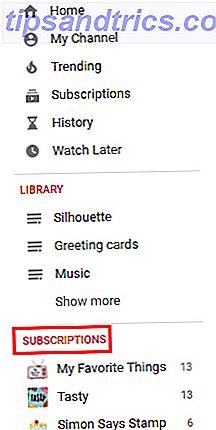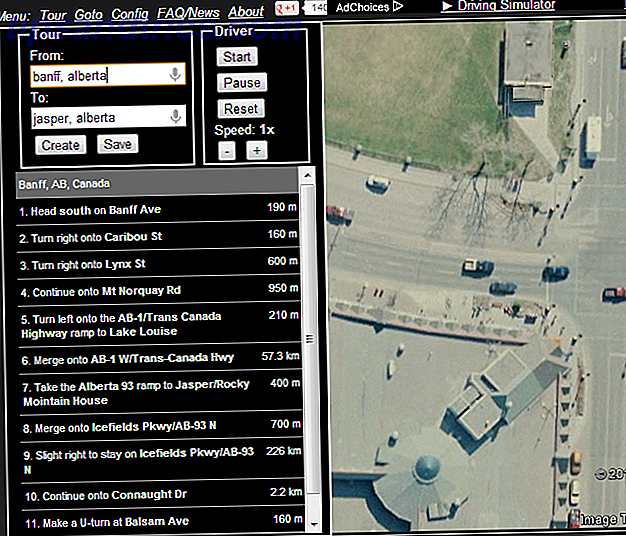Över tiden, varje Windows-installation New To Windows? Dessa tips hjälper dig att överleva nytt för Windows? Dessa tips hjälper dig att överleva Många barn går idag genom skolan med hjälp av iPads, Macs och Android-tabletter. Men förr eller senare upplever de flesta Windows. Lär dig om operativsystemet och tipsen om att behärska det! Läs mer byggar upp överskott som bara slösar ut utrymme. Filer och program som vi misslyckas med att städa upp bidrar till problemet. Om du inte kommer in, kommer du snart att stöta på en varning med låg diskutrymme eller en långsam dator. Så snabbar du Windows 10 från startstart för att stänga av hur du snabbar upp Windows 10 från start till avstängning Registret tweaks och smutsiga rengöringsmedel fixar sällan en långsam dator . Vi har sammanställt en lista med provade och sanna metoder som kommer att ge din Windows 10-dator en snabb prestandaökning. Läs mer .
Låt oss ta en titt på de verktyg du kan använda för att städa upp Windows 10. Vi kommer att gå utöver alternativ till CCleaner Så här rengör du din Windows 10-dator utan att använda CCleaner Så här rengör du din Windows 10-dator utan att använda CCleaner Letar du efter ett alternativ till CCleaner för städar din dator? Här är en uppåtgående app som kan vara uppe i din gränd. Läs mer ! Vi undersöker en mängd olika program som ska användas i olika situationer.
Rensa oanvända filer
När du rensar upp temporära filer på din dator har du två huvudalternativ: den inbyggda diskutrymmet för diskutrymme i Windows? 5 Native Windows-verktyg för att frigöra lagringsutrymme med låg diskutrymme? 5 Native Windows-verktyg för att frigöra lagringsutrymme Ladda inte ett visst tredje partverktyg för att återvinna värdefullt diskutrymme! Windows har egna verktyg för jobbet och de är lätta att använda. Läs mer och CCleaner. Eftersom de har olika styrkor kan de användas i harmoni.
Diskrening
Diskhanteringsverktyget är en del av Windows. Du kan komma åt det genom att skriva Diskrensning i Start-menyn. Ge det några minuter för att analysera systemet och det kommer att presentera dig med en lista över objekt för granskning.
Du kan ta bort de flesta objekten utan tanke. Du kanske vill hålla fast vid att rengöra alternativet Windows ESD-installationsfiler . Om du tar bort det här sparar du utrymme, men du kan inte återställa datorn med funktionen PC Refresh. Så här återställer du systemåterställning och fabriksåterställning i Windows 10 Hur återställer du systemåterställning och fabriksåterställning i Windows 10 Utrymme som slösats bort till en fullständig återställningspartition är en sak av det förflutna. Systemåterställning och fabriksåterställning har förbättrats i Windows 10. Vi visar hur allting fungerar nu. Läs mer utan Windows 10 installationsmedia.
Annars än detta tillvägagångssätt, borde du inte ha något problem att ta bort filer med hjälp av diskrening. Känn dig fri att utesluta någon kategori du inte är säker på. Se till att klicka på knappen Rensa systemfiler först för att se allt som kan tas bort!
CCleaner
Om du vill gå vidare, använder CCleaner ditt bästa alternativ. Detta pålitliga verktyg rensar många fler applikationer än det inbyggda Windows-verktyget. Öppna den och använd fliken Cleaner till vänster för att få en översikt över allt du kan ta bort.
CCleaner gör att du kan rensa upp fler Windows-filer 7 Dolda Windows Cachar och hur du rensar dem 7 Dolda Windows Cachar och hur du rensar dem Cachelagrade filer kan ta upp många byte. Medan dedikerade verktyg kan hjälpa dig att frigöra diskutrymme kan de inte rensa allt. Vi visar hur man manuellt släpper ut lagringsutrymme. Läs mer än Diskrensning, även ner till små bitar som den senaste nedladdningsplatsen i Internet Explorer. Du kan även städa upp filer för installerade appar, till exempel Chrome och Firefox, mediaspelare och Office-program.
Det är värt att granska kryssrutorna som CCleaner väljer som standard innan du använder det. Vissa alternativ, som att ta bort miniatyrer, är inte nödvändiga eftersom Windows kommer att skapa dem igen när du kommer åt filerna igen. Använd Analysera- knappen för att ta reda på hur mycket utrymme varje kategori tar upp. Välj Rengör när du är redo att ta bort dessa filer.
CCleaner har också möjlighet att rengöra registret. Gör inte det här. Till och med en pålitlig registret renare som CCleaner är oanvändbar i bästa fall, eftersom borttagning av hundratals register kommer "fel" inte att förbättra prestanda alls. Tro inte Hype: Registry Cleaners Gör inte Windows Snabbare Tro inte Hype: Registry Rengöringsmedel gör inte Windows snabbare Mycket har rådgivits om hur du ska hålla datorn igång, liksom hur du fixar den när den har blivit långsam. Vi har även publicerat en Windows on Speed-guide, skrivet ... Läs mer, och du är mer benägna att bryta något med överflödigt rengöring. 5 sätt Överflödig rengöring kan bryta Windows 5 sätt. Överflödig rengöring kan bryta Windows Det är lätt att gå överbord med städar din dator. När du städar din dator, var noga med att du vet vad du kommer in - det är lätt att bryta något. Läs mer än hjälp någonting.
Rengör stora filer
När du har tagit bort skräppostfiler, är nästa steg att analysera installerade appar och program. Här kan TreeSize Free hjälpa dig att identifiera de mappar som tar ut det mesta utrymme på ditt system.
Skanna efter stora artiklar
Öppna TreeSize och klicka på Scan på den övre fältet. Du kan välja hela din C: enhet (vilket är en bra idé) eller skanna en viss mapp. Du kan bli ombedd att ge administrativt tillstånd. Efter några minuter visar TreeSize dig allt på ditt system, ordnat av de största filerna först.
Dina största mappar kommer troligen att vara din Användar-mapp, Windows-mappen och mappen Programfiler. Det finns inte mycket du kan göra i Windows-katalogen utan att orsaka problem, så låt oss hålla fast vid programfilerna och din användarmapp.
Programfiler-mappen (inklusive mappen Programfiler (x86) på 64-bitars installationer av Windows) innehåller alla dina installerade appar och program. Massiva installationer som Adobe Creative Products, samt spel, kommer sannolikt att dyka upp här. Titta på vilka appar som tar upp mest utrymme.
Jag måste hitta ett sätt att städa upp min dator. Jag svär att det finns för många program där jag aldrig installerat.
- ?? (@euphoricwinters) 27 juli 2016
Eliminera stora objekt som inte längre behövs
När du har identifierat vilken programvara som tar upp utrymme och som du vill ta bort, skriv Program i Start-menyn för att öppna Program och funktioner . Medan du kan sortera efter storlek i den här menyn är den ofta inte tillförlitlig, varför vi använde TreeSize först. Leta reda på programvaran du vill ta bort, högerklicka sedan på dess namn och välj Avinstallera . Följ anvisningarna, som kan vara olika för olika mjukvaror, för att kasta programmet ut. Så här installerar och avinstallerar du Windows-program i bulk. Så här installerar du och avinstallerar Windows-program i bulk. En massinstallatör eller avinstallerare kan spara dig massor av tid. Kom ihåg den sista gången du satte upp en ny dator? Vi ska lära dig hur du gör dessa uppgifter i en blixt. Läs mer .
Om du inte är säker på om du ska ta bort något, kolla in Ska jag ta bort det? för råd Vet du vilken programvara du vill avinstallera med ska jag ta bort den? Vet vilken programvara som ska avinstalleras med ska jag ta bort den? Här på MakeUseOf har vi lagt fram många artiklar som granskar och markerar programvara som gör det möjligt att helt och fullt avinstallera program från ditt system. Ett problem som många av er stöter på är inte att veta vilka ... Läs mer från andra användare.
Sist är din personliga mapp under Användare. Här lagras Windows alla våra personliga filer, inklusive bilder och video. En annan stor mapp kan vara AppData, som innehåller information som används av appar för dina preferenser och information. Applikationer lagrar vanligtvis cachade filer 7 Dolda Windows Caches och hur du rensar dem 7 Dolda Windows Cachar och hur du rensar dem Cachelagrade filer kan ta upp många byte. Medan dedikerade verktyg kan hjälpa dig att frigöra diskutrymme kan de inte rensa allt. Vi visar hur man manuellt släpper ut lagringsutrymme. Läs mer här.
Om du till exempel sparar musik offline med Spotify Premium ser du mycket utrymme som används i mappen (om du inte redan kör CCleaner).
Om du vill rensa ut utrymme från din egen mapp flyttar du stora filer till en extern hårddisk eller tar bort gamla saker du inte behöver. Om du har många filer synkroniserad med Dropbox eller Google Drive, använder du dessutom deras menyer för att synkronisera vissa filer från din lokala maskin för att spara utrymme.
Du kommer alltid att kunna komma åt dessa filer via webbgränssnittet.
Rengör Bloatware
Vi har städat upp temporära filer och blivit borta av användardata som vi inte behöver. Nästa steg är att ta bort förinstallerad bloatware. Huruvida "rekommenderas" Windows 10 Moderna apps 5 Platser att hitta och inaktivera annonser i Windows 10 5 Platser att hitta och inaktivera annonser i Windows 10 Du borde inte behöva lägga reklam i ditt operativsystem. Windows 10 innehåller några annonser och kampanjer. Vi visar dig var du ska hitta och hur du kan bli av med dem. Läs mer eller tillverkarens installerade skräp. Att ta bort det här är ett bra steg när som helst när du installerar Windows eller tar en stor städning.
Vi har visat dig hur du tar bort förinstallerade Windows 10-program, trötta på Bloatware? Hur man rengör Windows 10 Store Apps Trött på Bloatware? Så här rensar du Windows 10 Store Apps för Microsoft, Windows 10 är en kassaskåp. Med framtida uppdateringar kommer fler appar att förinstalleras och marknadsföras på Start-menyn. Låt oss visa dig hur du enkelt tar bort förinstallerade Windows Store-appar. Läs mer med hjälp av 10AppsManager. Detta gratis verktyg ger dig kontroll över Windows 'lager Moderna appar. När den sidan är klar använder du PC Decrapifier för att avinstallera tillverkaren crapware. Så här tar du bort oönskade Crapware från ditt helt nya Windows 7-system. Så här tar du bort oönskade Crapware från ditt helt nya Windows 7-system Läs mer. Detta inkluderar premium antivirusprov eller märkesprogramvara som duplicerar Windows-funktionalitet.
Rengör skrivbordet
Även med en ren dator kan ett rörigt skrivbord leda till förvirring. Om du lagrar alla dina viktiga filer på skrivbordet, ta lite tid att städa upp skrivbordet en gång för alla Så här rengör du ditt skrivbord i skrivbordet en gång för alla Så här rengör du ditt skrivbord i skrivbordet En gång för alla är det mer skadlig än du inser. Ett snyggt Windows-skrivbord gör det lättare att hitta, är mer glädjande att titta på och reducerar stress. Vi visar hur du får ditt skrivbord i ordning. Läs mer - du kommer bli förvånad över den skillnad det gör.
Det enklaste sättet att rengöra skrivbordet är att flytta alla filer till en annan plats. Skapa sedan genvägar Hur man skapar Windows-genvägar på skrivbordet Det enkla sättet Hur man skapar Windows-genvägar på skrivbordet Easy Way Smart-genvägar kan spara dig obemärkt siktning genom menyer och mappar. Vi visar dig snabba och enkla sätt att skapa dem. Läs mer på de filer du verkligen behöver på skrivbordet. Om detta inte verkar troligt, kan stängsel vara den app du behöver.
Staket gör att du kan hantera dina skrivbordsikoner mycket kraftfullare än inbyggda Windows-verktyg. Med det här verktyget kan du krossa liknande ikoner tillsammans och gömma dem när du inte använder dem, bland andra förmågor.
Med en ren dator och ett rent skrivbord känner du att du använder ett helt nytt system!
Noggrann rengöring
Vi har redan berört att inte använda registret rengöringsmedel med CCleaner, men det upprepar sig med all den falska programvaran där ute: ladda inte ner "My Clean PC 3000" eller andra sådana skräpprogram.
Dessa falska appar Felsökande antivirus- och systemrengöringsappsatser Så här ställer du ut falska antivirus- och systemrengöringsapparater Fake "antivirus" -appar som låtsas hitta malware, så att du köper premiumversionen av appen stiger och stiger alltmer Mac-användare. Här är några tips för att identifiera dessa appar ... Läs mer hitta hundratals eller tusentals "problem" som det ber dig att betala för att rengöra.
Verktygen ovan kommer att göra all städning du behöver gratis. Och de kommer inte att kasta annonser eller annat skit på din dator som fakes gör. Till och med legitim programvara bör inte användas för att rengöra ditt register. Det är bara onödigt.
Slutligen var försiktig där du hämtar från. Det är vanligtvis säkraste att fånga program från tillverkarens hemsida eller pålitliga webbplatser. 9 Renaste och säkraste webbplatser för nedladdning av gratis programvara för Windows 9. Renaste och säkraste webbplatser för nedladdning av gratis programvara för Windows Nedladdning av programvara kan vara farligt. Besök fel plats och du kan eventuellt ladda ner skadlig kod. Vi har sammanställt gratis programhämtningswebbplatser du kan lita på. Läs mer så många webbplatser från tredje part som Download.com inkluderar bundna skräp i sina installatörer.
Gå tillbaka till lager Windows 10
Du har läst allt ovan och du vill inte göra rengöringsarbetet? Kanske känner du att ditt system är så full av skit att det aldrig kommer att lösas. Windows 10 har ett inbyggt alternativ som du kommer att älska!
Alternativet PC-uppdatering Ska du uppdatera, återställa, återställa eller installera om Windows? Ska du uppdatera, återställa, återställa eller installera om Windows? Har du någonsin velat återställa Windows 7 utan att förlora personuppgifter? Mellan en fabriksåterställning och en ominstallation var det tufft. Sedan Windows 8 har vi två nya alternativ: Uppdatera och återställ. Vilken som är rätt ... Läs mer är ett sätt att hoppa tillbaka till en vanlig installation av Windows, samtidigt som du behåller dina program. Det enda problemet är att datortillverkare kan anpassa Refresh-bilderna för att installera egna crapware igen.
Om du vill använda Uppdatera och få en vanlig Windows 10-bild direkt från Microsoft, skriv Återställ till Start-menyn för att öppna återställningspanelen. Bläddra ner till botten och klicka på Lär dig hur du börjar börja med en ren installation av Windows . Detta tar dig till en sida som hjälper dig att komma igång. Du har möjlighet att göra en fullständig återställning 4 sätt att återställa Windows 10 och återinstallera från scratch 4 sätt att återställa Windows 10 och installera om från början Windows 10 är fortfarande Windows, vilket betyder att det kommer att behöva en ny start varje gång i taget. Vi visar dig hur du kan få en ny Windows 10-installation med så liten ansträngning som möjligt. Läs mer (raderar dina data) eller bara återställer installerade program.
Vissa datortillverkare är sämre än andra med junkware. Om du är överväldigad med crapware kan den här metoden vara snabbare än att manuellt ta bort allt.
Skinande ren
Dessa verktyg, medan olika, arbetar tillsammans för att ge dig ett rent Windows-system. Du kanske inte behöver alla dem just nu, men de är bra att hålla i din verktygslåda för när sakerna blir lite röriga.
Nu när du vet allt om att städa upp Windows 10, ta några minuter att utföra vårrengöring. Vårt rengöringschecklista och verktygsset för din Windows-dator Vårt rengöringschecklista och verktygssats för din Windows-dator Din dator behöver regelbunden kontroll, precis som din bil eller din trädgård. Maskinvaran kan samla smuts, medan mjukvaran kan uppblåsa och sakta ner ditt system. Låt oss styra dig genom rengöringen. Läs mer och städa upp din maskinvara också!
Vilka andra verktyg är nödvändiga för att rengöra ditt system? Låt oss veta hur mycket utrymme du befriat med dessa metoder och lägg till i listan, ner i kommentarerna!